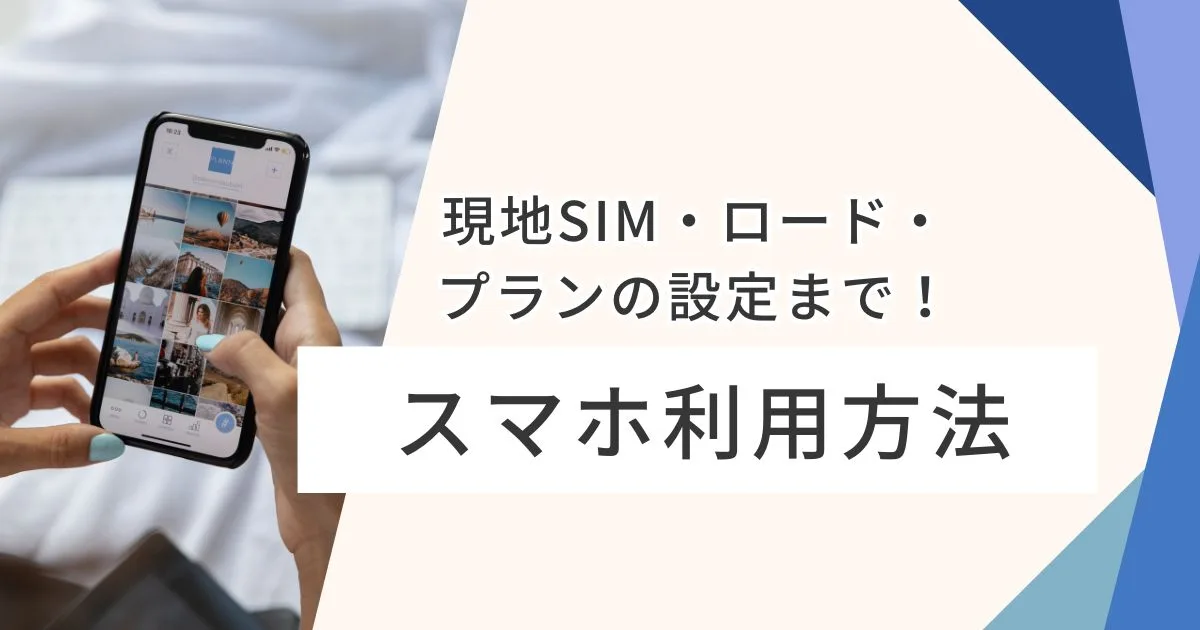フィリピン出入国時の「eTravel(旧One Health Pass)」登録方法を図で解説!オンライン税関申告も一緒に
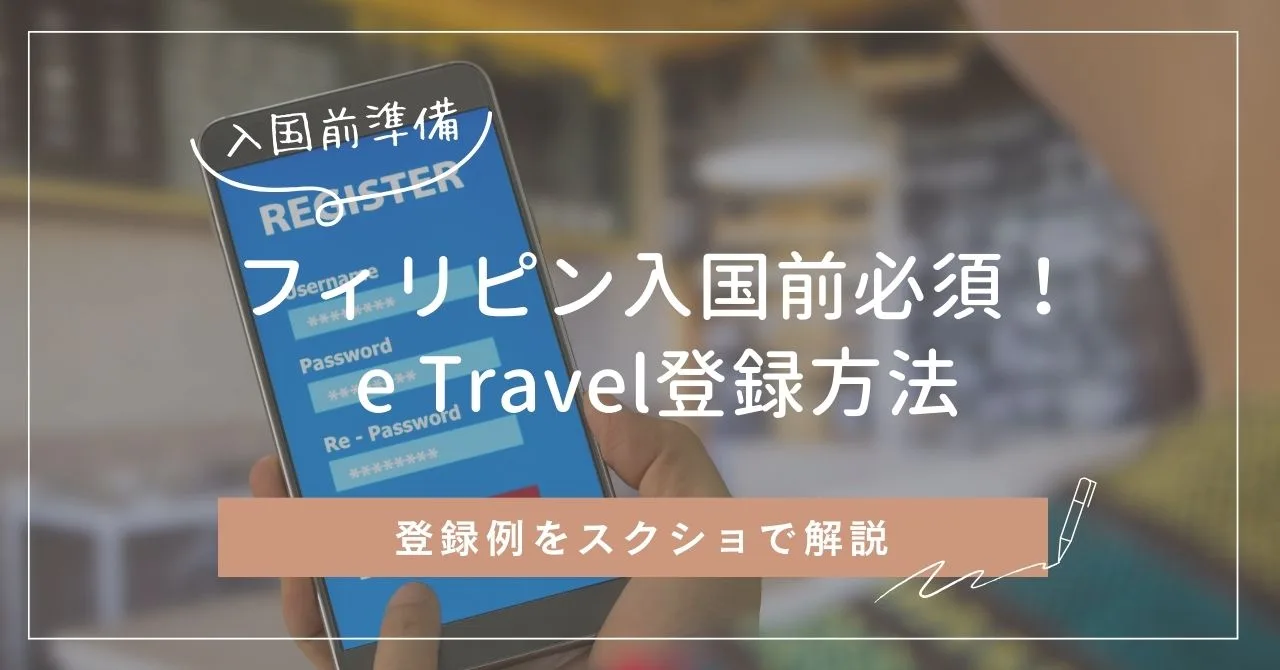
フィリピン入国の際に登録が必須となっているeTravel(イートラベル)※旧One Health Passの登録方法を解説します。
2022年12月に「eARRIVAL CARD」から「eTravel」へ登録フォームが改正されており、手続きも簡素化しました。この手続きは無料で、渡航前までに必ず済ませておく必要があります。現在は出発予定時刻の72時間前から登録可能ですので、余裕を持って準備しておきましょう。
また、入国時に必要となるオンライン税関申告登録についてもご紹介します。以前まで、入国時の税関申告は紙で登録していましたが、2024年4月時点で「オンラインでの税関申告登録が必須」となりました。
そのため、eTravelの登録に併せて、オンライン税関申告登録を行うことをおすすめします!詳しくは、記事の方で簡単に説明しています。まずはeTravelの登録から始めましょう!
eTravelとは?
eTravel(イートラベル)とは、フィリピンへ渡航する人が、渡航情報や健康状態を事前申告するための入国登録フォーム(WEBシステム)です。
フィリピンに入国する場合、滞在期間を問わず全ての人が必ずeTravelへ登録する必要があります。また、2023年4月以降、フィリピンからの出国の際にも必要となっています。
eTravelの登録は出発予定時刻の72時間前から可能となります。72時間前より前には登録できませんので、ご注意ください。
eTravelに渡航詳細情報を登録すると参照番号とバーコードが発行され、現地到着時の入国審査にて提示が求められます。
登録は全て無料ですので、料金を求められることはありません。
料金が求められる場合には偽サイトの可能性がありますので、注意してください。
eTravel登録方法
以下で登録手順を解説していきます。初めての方でも15~30分程度でコードの取得が可能です。
以下の例ではPC画面を例に解説を行っていきますが、スマホ(モバイル端末)からでも申請は可能です。
パスポートと航空券(eチケット控え)を用意して進めていきましょう。
 Harry
Harry2024年4月時点で、eGovPHというフィリピン政府提供のアプリからも申請可能となりました。しかし、語学留学の場合はサイトでの登録で問題ありません。サイトの方がより簡単に登録できます◎
登録方法解説動画もありますので、併せて参考にしてみてください!
ステップ1:eTravelへのアクセス&基本情報入力
まずはこちらからeTravelの登録画面へとアクセスください。
渡航の基本情報入力が求められるため、以下の項目を入力します。
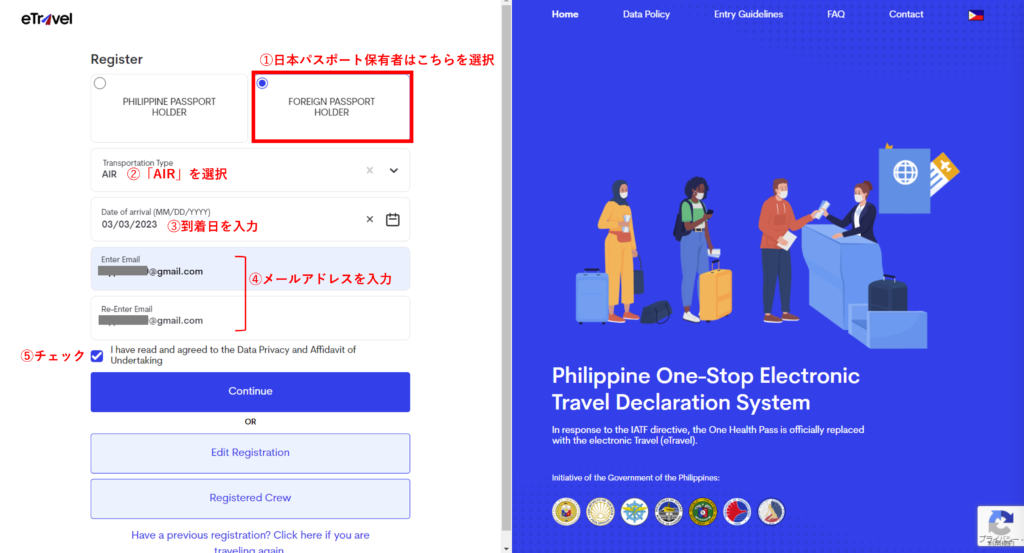
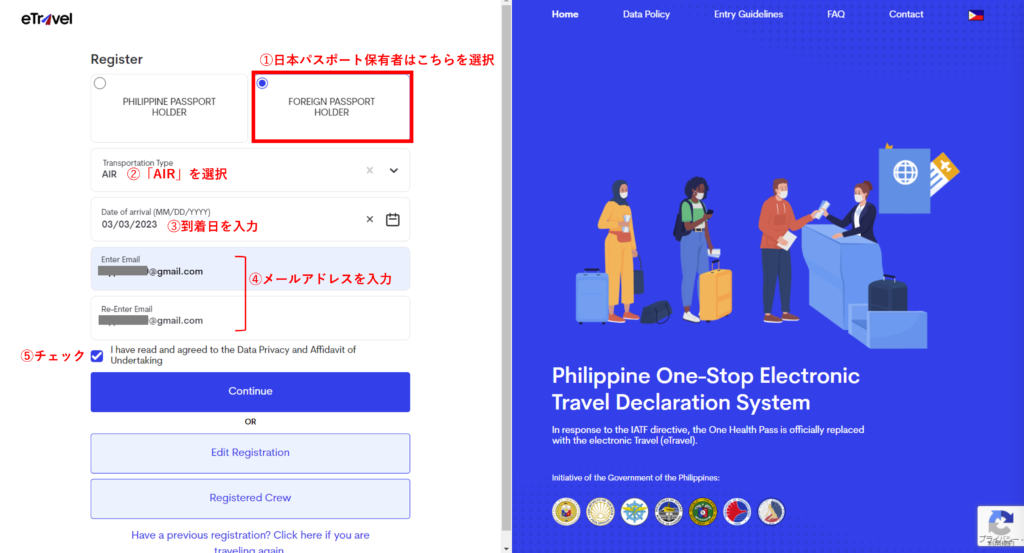
| ① PHILIPPINE PASSPORT HOLDER / FOREIGN PASSPORT HOLDER | フィリピンパスポート保有者 外国人パスポート保有者 | フィリピンパスポート所有者以外は FOREIGN PASSPORT HOLDERを選択。 |
|---|---|---|
| ② Transportation Type | 交通手段 | AIRを選択。 |
| ③ Date of arrival | 到着日 | 到着日を入力(月/日/年)。 |
| ④ Enter Email | メールアドレス | メールアドレスを入力。 |
| ⑤ I have read and agreed to ~ | 個人情報提供への同意 | チェックを入れる。 |
| ① PHILIPPINE PASSPORT HOLDER / FOREIGN PASSPORT HOLDER |
|---|
| 所有パスポートの種類。 フィリピンパスポート所有者以外はFOREIGN PASSPORT HOLDERを選択。 |
| ② Transportation Type |
| 日本~フィリピンの交通手段。 大抵の方は飛行機での移動となるため、AIRを選択。 |
| ③ Date of arrival |
| フィリピンに到着する日にち。 到着日を入力(月/日/年)。 |
| ④ Enter Email |
| メールアドレスを入力 |
| ⑤ I have read and agreed to ~ |
| 個人情報提供への同意。 チェックを入れる。 |
すべて入力したら「Continue」をクリックして進みます。
ステップ2:個人情報の入力
次に、渡航者ご本人の個人情報入力に進みます。
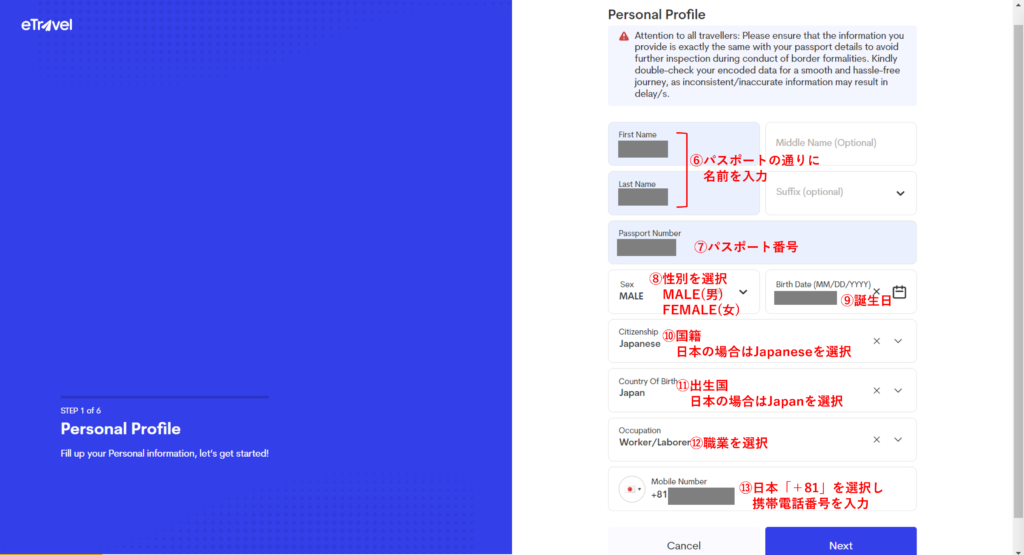
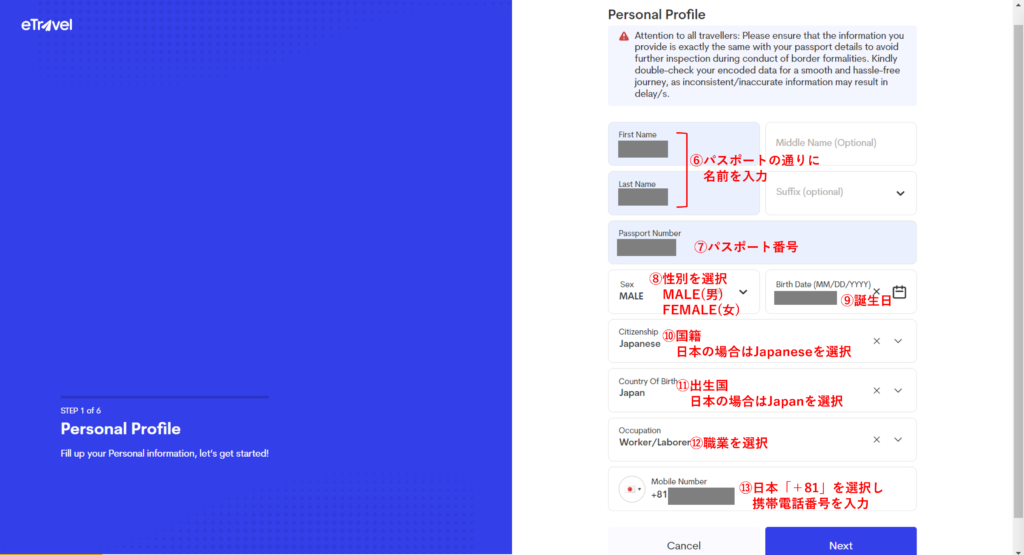
| ⑥ First Name / Last Name | 名前・苗字 | パスポート記載の通りにローマ字で名前を入力。 |
|---|---|---|
| ⑦ Passport Number | パスポート番号 | パスポート番号を入力。 |
| ⑧ Sex | 性別 | 男性はMALE、女性はFEMALEを選択。 |
| ⑨ Birth Date | 誕生日 | 誕生日を入力(月/日/年)。 |
| ⑩ Citizenship | 国籍 | 日本人の場合はJapaneseを選択。 |
| ⑪ Country Of Birth | 出生国 | 日本で生まれた場合はJapanを選択。 |
| ⑫ Occupation | 職業 | 以下から選択。 – AGRICULTURE 農業 – RETIRED/PENSIONER 退職者/年金受給者 – AIRLINE CREW 航空機乗組員 – NOT STATED 記載なし – SEAMAN/SEAFARER 船員 – CLERICAL/SALES 事務/販売員 – STUDENT/MINOR 学生/未成年 – HOUSEWIFE 専業主婦 – DIPLOMAT 外交官 – WORKER/LABORER 労働者 – ENTERTAINER エンターテイナー – OTHERS その他 – MILITARY/GOVERNMENT PERSONNEL 軍/政府関係者 – PROFESSIONAL/TECHNICAL/ADMINISTRATIVE 専門職/技術職/管理職 |
| ⑬ Mobile Number | 携帯番号 | 日本の場合「+81」を選択し、最初の0を省略した携帯電話番号を入力。 |
| ⑥ First Name / Last Name |
|---|
| 名前・苗字。 パスポート記載の通りに、ローマ字で名前を入力。 |
| ⑦ Passport Number |
| パスポート番号を入力。 |
| ⑧ Sex |
| 性別。パスポート記載の通りに、男性はMALE、女性はFEMALEを選択 |
| ⑨ Birth Date |
| 誕生日を入力(月/日/年)。 |
| ⑩ Citizenship |
| 国籍。日本人の場合はJapaneseを選択。 |
| ⑪ Country Of Birth |
| 出生国。日本で生まれた場合はJapanを選択。 |
| ⑫ Occupation |
| 職業を以下から選択。 – AGRICULTURE 農業 – RETIRED/PENSIONER 退職者/年金受給者 – AIRLINE CREW 航空機乗組員 – NOT STATED 記載なし – SEAMAN/SEAFARER 船員 – CLERICAL/SALES 事務/販売員 – STUDENT/MINOR 学生/未成年 – HOUSEWIFE 専業主婦 – DIPLOMAT 外交官 – WORKER/LABORER 労働者 – ENTERTAINER エンターテイナー – OTHERS その他 – MILITARY/GOVERNMENT PERSONNEL 軍/政府関係者 – PROFESSIONAL/TECHNICAL/ADMINISTRATIVE 専門職/技術職/管理職 |
| ⑬ Mobile Number |
| 電話番号。日本の場合「+81」を選択し、最初の0を省略した携帯電話番号を入力。 |
すべて入力したら「Next」をクリックして進みます。
ステップ3:現住所の入力
渡航者ご自身の日本での現住所を入力します。
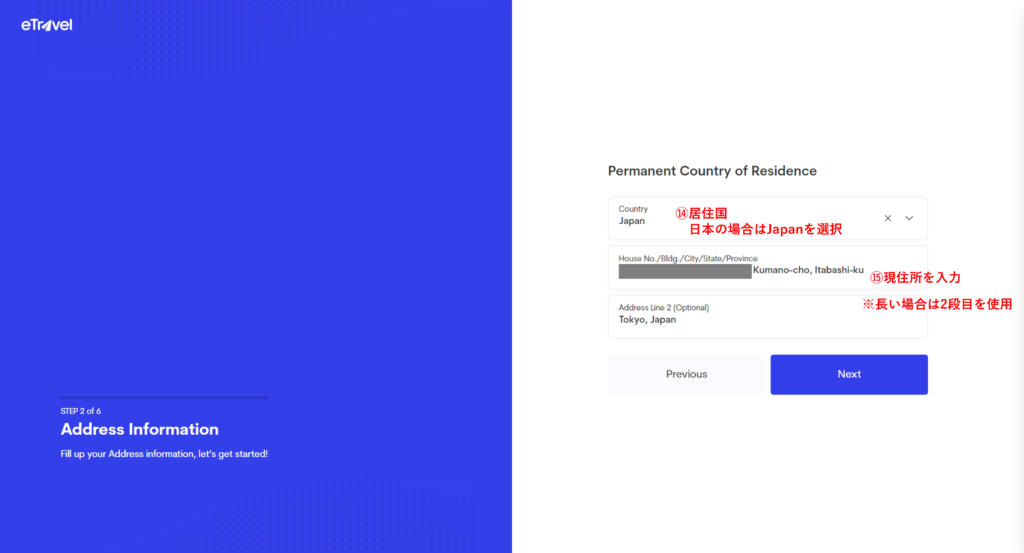
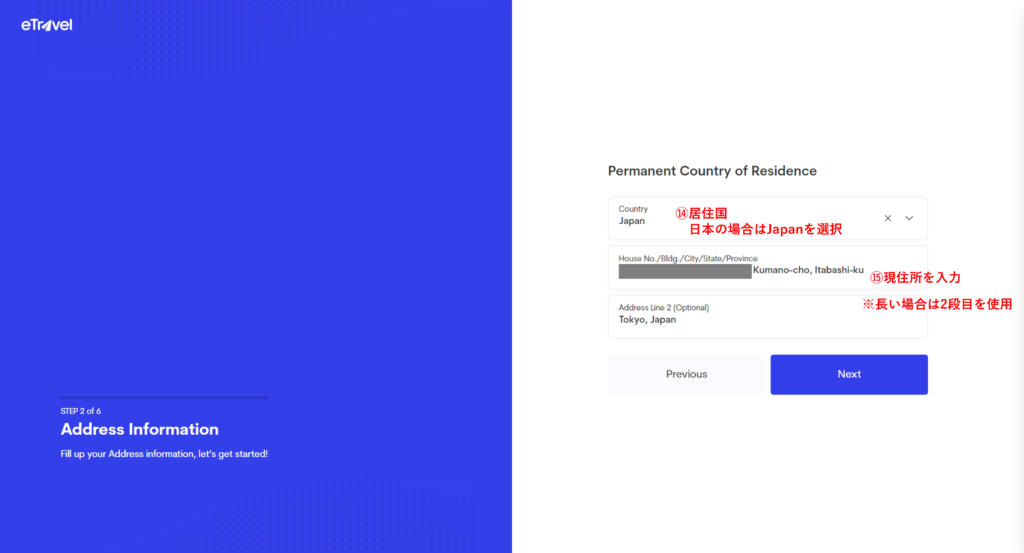
| ⑭ Country | 居住国 | 日本在住の場合はJapanを選択。 |
|---|---|---|
| ⑮ House No./Bldg./City/State/Province | 現住所 | 建物名・番地から順に住所を入力。 ※日本の住所記載方法と順序が逆になります 例:渋谷ヒカリエの住所 Shibuya Hikarie, 2-21-1, Shibuya, Shibuya-ku, Tokyo, Japan |
| ⑭ Country |
|---|
| 日本在住の場合はJapanを選択。 |
| ⑮ House No./Bldg./City/State/Province |
| 日本での現住所。建物名・番地から順に住所を入力します。 ※日本の住所記載方法と順序が逆になります 例:渋谷ヒカリエの住所 Shibuya Hikarie, 2-21-1, Shibuya, Shibuya-ku, Tokyo, Japan |
すべて入力したら「Next」をクリックして進みます。
ステップ4:渡航日程の入力
次に、渡航日程の入力を行います。
| ⑯ Date of arrival | 到着日 | ※最初に記入した情報が自動入力済み |
|---|---|---|
| ⑰ Country Of Origin | 出発地 | 日本からの場合はJapanを選択。 |
| ⑱ Purpose Of Travel | 渡航目的 | 以下からフィリピン訪問の目的を選択。 – 観光・語学留学の場合:Holiday/Pleasure/Vacation – ビジネス・商用の場合:Business/Professional – その他トレーニング等:Education/Trainning/Studies |
| ⑲ Traveller Type | 乗客 or クルー | 乗客の場合AIRCRAFT PASSENGERを選択。 ※クルーは、航空会社職員の場合など |
| ⑳ Name Of Airline | 航空会社 | フィリピン入国時の航空会社を選択。 例: – セブパシフィック航空の場合:CEBU PACIFIC – フィリピン航空の場合:PHILIPPINE AIRLINES |
| ㉑ Flight Number | 便名 | フィリピン入国時の便名を入力。 |
| ㉒ Airport Of Arrival | 到着空港 | フィリピン入国時の到着空港を選択。 例: – マクタン・セブ空港:Mactan–Cebu International Airport (CEB) – マニラ空港:Ninoy Aquino International Airport T1 – (MNL) ※マニラ空港到着の場合は到着ターミナル名(T1~T3)を選択してください。 |
| ⑯ Date of arrival |
|---|
| フィリピンへの到着日。 ※最初に記入した情報が自動入力済み |
| ⑰ Country Of Origin |
| 出発地。日本からの場合はJapanを選択。 |
| ⑱ Purpose Of Travel |
| 以下からフィリピン訪問の目的を選択。 – 観光・語学留学の場合:Holiday/Pleasure/Vacation – ビジネス・商用の場合:Business/Professional – その他トレーニング等:Education/Trainning/Studies |
| ⑲ Traveller Type |
| 乗客 or クルーを選択。 乗客の場合AIRCRAFT PASSENGERを選択。 ※クルーは、航空会社職員の場合など |
| ⑳ Name Of Airline |
| フィリピン入国時の航空会社を選択。 例: – セブパシフィック航空の場合:CEBU PACIFIC – フィリピン航空の場合:PHILIPPINE AIRLINES |
| ㉑ Flight Number |
| フィリピン入国時の便名を入力。 |
| ㉒ Airport Of Arrival |
| フィリピン入国時の到着空港を選択。 例: – マクタン・セブ空港:Mactan–Cebu International Airport (CEB) – マニラ空港:Ninoy Aquino International Airport T1 – (MNL) ※マニラ空港到着の場合は到着ターミナル名(T1~T3)を選択してください |
すべて入力したら「Next」をクリックして進みます。
ステップ5:滞在先情報の入力
フィリピンでの滞在先について入力していきます。
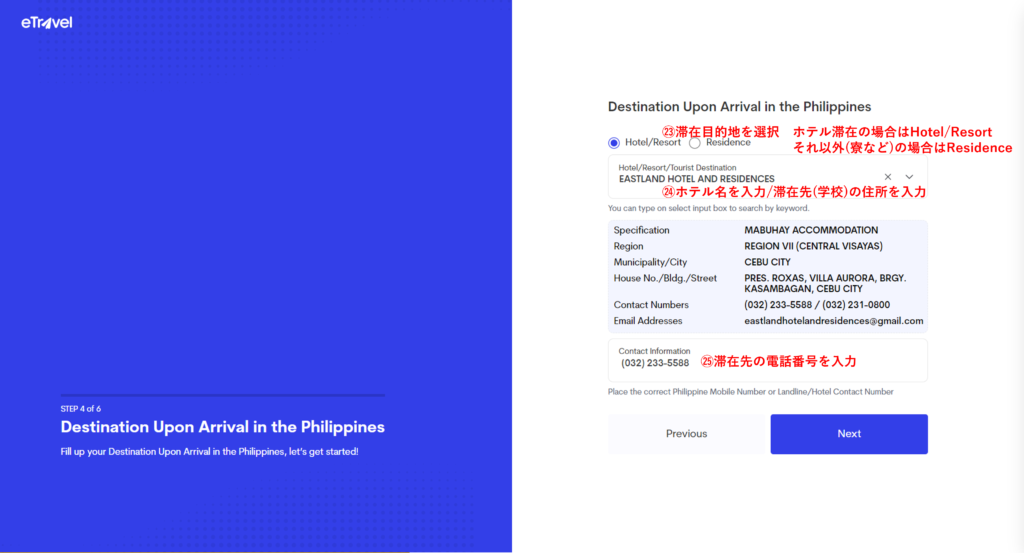
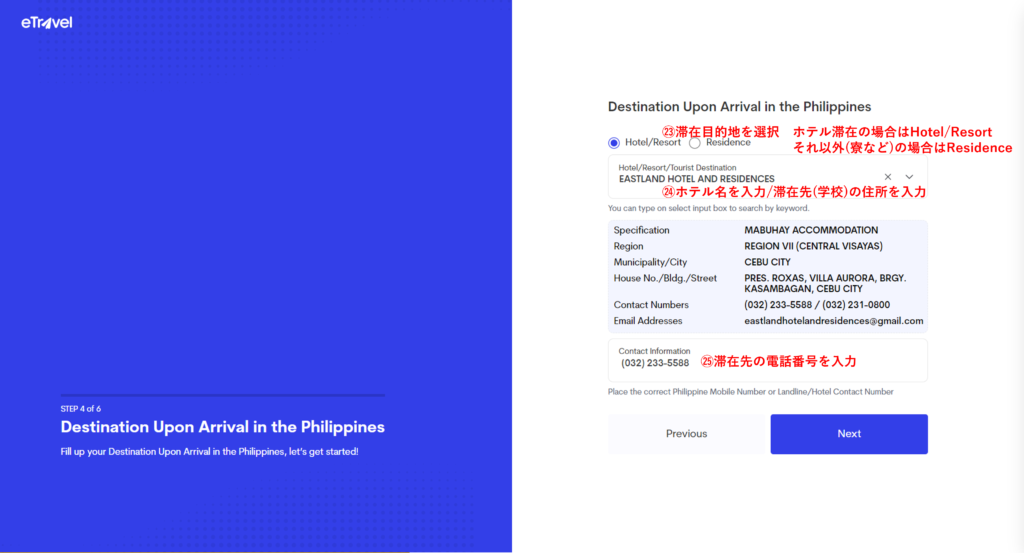
| ㉓ Hotel/Resort Residence | ホテル or 家 | 滞在目的地がホテルの場合はHotel/Resort。 学校附属の寮などに滞在する場合はResidenceを選択。 |
|---|---|---|
| ㉔ Destination | 目的地 | ホテル名を入力すると、住所が自動で入力されます。 または滞在先の住所の入力(寮の場合は学校の住所を入力してください) – Rergion:地域…セブの場合REGION VII(CENTRAL VISAYAS)を選択 – State/Province:州…セブの場合CEBU – City/Municipality:市…セブの場合Cebu citiy – Barangay:区域 – House No./Bldg/Street:建物番号/建物名/通り名 |
| ㉕ Contact Information | 電話番号 | 滞在先の電話番号を入力。 |
| ㉓ Hotel/Resort Residence |
|---|
| 滞在目的地がホテルの場合はHotel/Resort。 学校附属の寮などに滞在する場合はResidenceを選択。 |
| ㉔ Destination |
| 目的地。ホテル名を入力すると、住所が自動で入力されます。 または滞在先の住所の入力(寮の場合は学校の住所を入力してください)。 – Rergion:地域…セブの場合REGION VII(CENTRAL VISAYAS)を選択 – State/Province:州…セブの場合CEBU – City/Municipality:市…セブの場合Cebu citiy – Barangay:区域 – House No./Bldg/Street:建物番号/建物名/通り名 |
| ㉕ Contact Information |
| 滞在先の電話番号を入力。 |
すべて入力したら「Next」をクリックして進みます。
ステップ6:健康情報の入力《2023年7月22日更新》
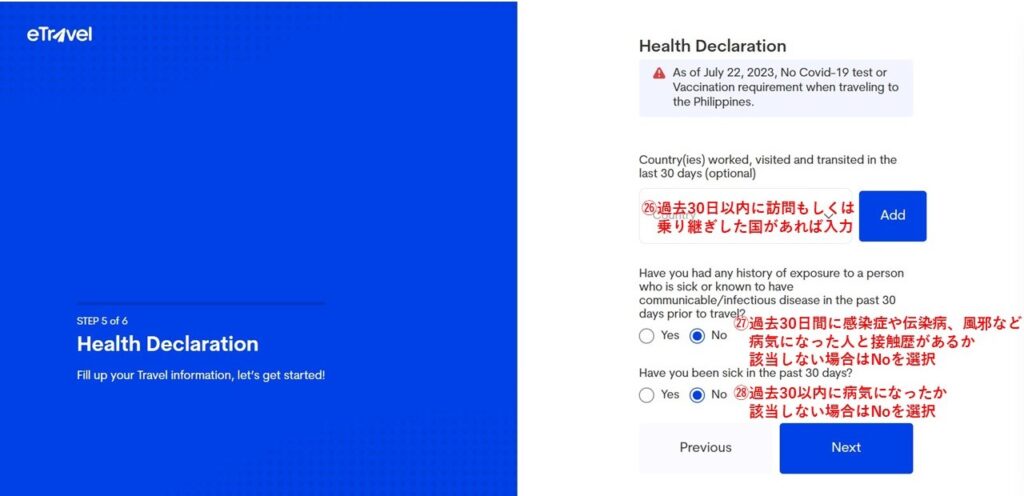
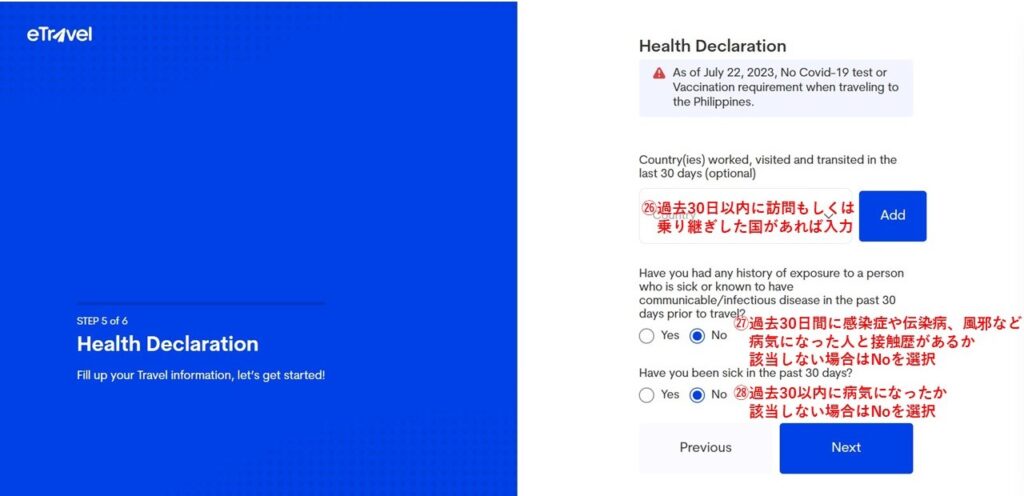
| ㉖ Country(ies) worked, visited ~ | 過去30日以内に訪問した国 | 過去30日以内に仕事・訪問・乗り継ぎした国があれば入力。 2つ以上の場合はAddをクリックして追記する。 |
|---|---|---|
| ㉗ Have you had any history ~ | 過去30日間の感染症や伝染病にかかった人の接触歴 | 該当しない場合はNoを選択。 |
| ㉘ Have you been sick ~ | 過去30日以内の病歴 | 特に病気にかかっていなければNoを選択。 Yesの場合は下記より選択。 – Fever:発熱 – Cough:咳 – Weakness:衰弱 – Fatigue:倦怠感 – Headache:頭痛 – Myalgia:筋肉痛 – Sore throat:のどの痛み – Coryza:鼻風邪 – Anorexia:食欲不振 – Nausea:吐き気 – Vomiting:嘔吐 – Diarrhea:下痢 – Altered Mental Status:異常な精神状態 – Anosmia:臭覚障害 – Difficulty of Breathing:呼吸困難 – Ageusia:味覚障害 – Asthenia:無力症 – Rashes:発疹 – Dizziness:めまい |
| ㉖ Country(ies) worked, visited ~ |
|---|
| 過去30日以内に訪問した国。 過去30日以内に仕事・訪問・乗り継ぎした国があれば入力。 2つ以上の場合はAddをクリックして追記する。 |
| ㉗ Have you had any history ~ |
| 過去30日間の感染症や伝染病にかかった人の接触歴。 該当しない場合はNoを選択。 |
| ㉘ Have you been sick ~ |
| 特に病気にかかっていなければNoを選択。 Yesの場合は下記より選択。 – Fever:発熱 – Cough:咳 – Weakness:衰弱 – Fatigue:倦怠感 – Headache:頭痛 – Myalgia:筋肉痛 – Sore throat:のどの痛み – Coryza:鼻風邪 – Anorexia:食欲不振 – Nausea:吐き気 – Vomiting:嘔吐 – Diarrhea:下痢 – Altered Mental Status:異常な精神状態 – Anosmia:臭覚障害 – Difficulty of Breathing:呼吸困難 – Ageusia:味覚障害 – Asthenia:無力症 – Rashes:発疹 – Dizziness:めまい |
すべて入力したら「Next」をクリックして進みます。
※補足 7月22日以前の健康情報入力画面
こちらは、7月22日以降は登録不要です。


こちらは、2023年7月21までの登録画面です。
2023年7月22日以降の登録画面は、上の画像を参照ください。
ファイザー接種の場合 BIONTECH, PFIZER モデルナ接種の場合 MODERNA COVID-19 VACCINE(SPIKEVAX) | ||
2つ以上の場合はAddをクリックして追記する | ||
Yesの場合は下記より選択 Fever 発熱 Cough 咳 Weakness 衰弱 Fatigue 倦怠感 Headache 頭痛 Myalgia 筋肉痛 Sore throat のどの痛み Coryza 鼻風邪 Dyspnea 呼吸困難 Anorexia 食欲不振 Nausea 吐き気 Asymptomatic 無症状 Vomiting 嘔吐 Diarrhea 下痢 Altered Mental Status 異常な精神状態 Anosmia 臭覚障害 Decreased Sense of Breathing 呼吸感覚の低下 Ageusia 味覚障害 Backpain 背中の痛み Asthenia 無力症 Rashes 発疹 |
ステップ7:入力情報の確認
最後に、ここまでの入力内容を確認します。
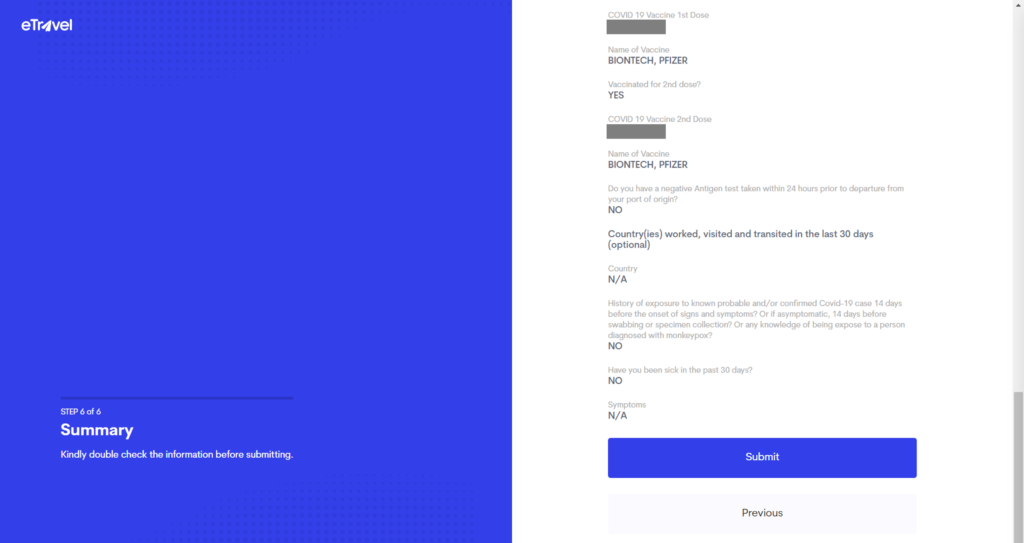
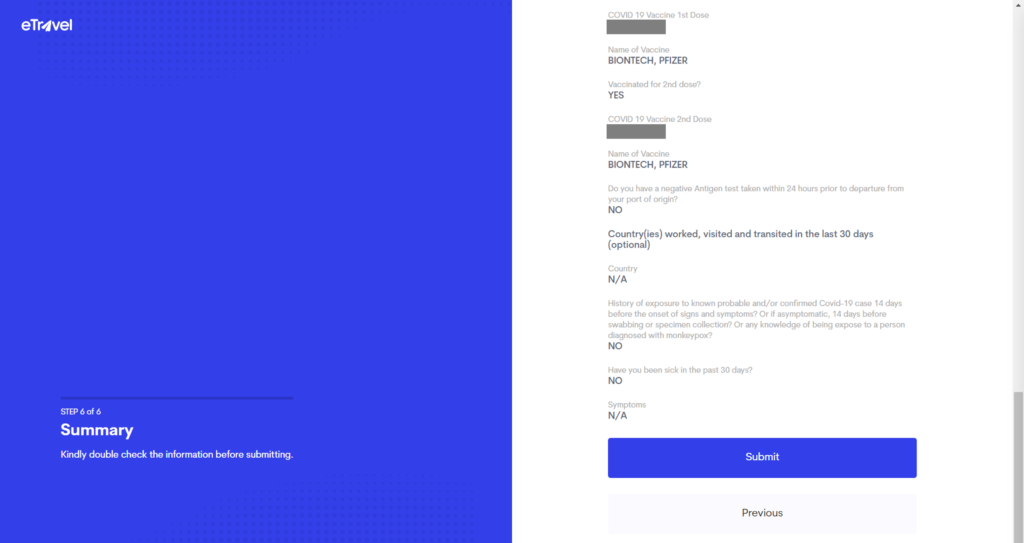
Summary画面で、これまでの入力内容が確認できます。
スクロールし、入力内容に間違いがなければ「Submit」をクリックします。
登録完了後
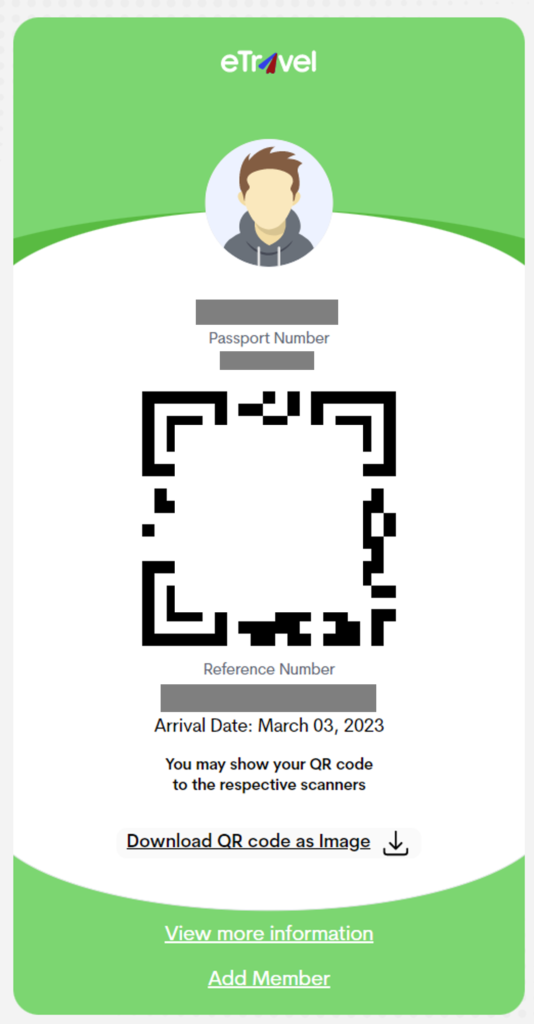
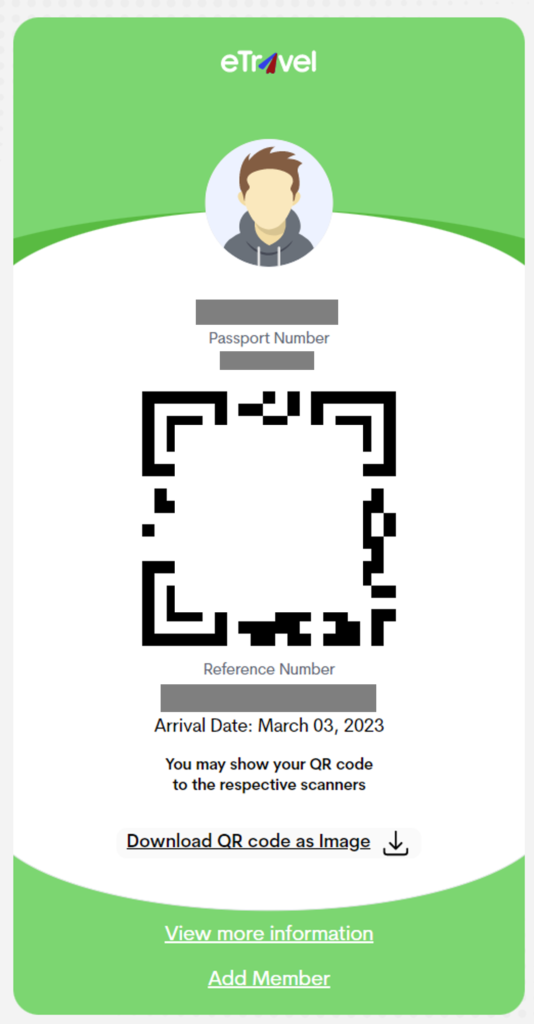
登録が完了すると、QRコード画面が表示されます。こちらの画像はダウンロードして渡航日まで大切に保管しておきましょう。日本出国時とフィリピン入国時にQRコード提示を求められます。
入国後すぐはスマホの通信が使えない場合がありますので、スクリーンショットで写真フォルダに保存しておくと安心です。
以上でeTravelの登録は完了です!


そのままオンライン税関申告登録もしよう
オンライン税関申告とは
フィリピンに入国する際、税関申告が必要となります。これまでは、紙で登録を行っていました。しかし、2024年2月頃から、オンラインでの税関申告登録が行われるようになりました。
空港によってはオンラインでの税関申告登録がマストになる場合があるようです。そのため、「事前のオンライン税関申告登録が必須である」と考えた方が良いでしょう。
オンライン税関申告登録は、eTravelと同様、出国予定時刻の72時間前から登録可能となります。eTravelの登録を行った流れで、オンライン税関申告登録も済ませてしまいましょう!
オンライン税関申告登録の流れ
eTravelの登録が一通り終わると、QRコード画面の下の方に「For Customs Online Declaration,CLICK HERE」というボタンが出てきます。そこをクリックすると、オンライン税関申告登録が可能となります。
登録内容は、eTravelと一部重なる部分もございます。画面の指示に沿って、登録を進めていきましょう◎
よくある質問
eTravelの登録は無料ですか?
eTravelの登録は無料です。
料金を求められる場合には、偽サイトや詐欺の場合がありますので、ご注意ください。
eTravelのQRコードはフライトの際に提示する必要がありますか?
eTravelのQRコードは入国審査時に提示が求められますが、フライトのチェックインの際にも提示が求められる場合があります。
具体的な規則は航空会社や国によって異なることがあるので、旅行前に関連する航空会社のウェブサイトや案内を確認することをお勧めします。
フィリピン国籍以外の人もeTravelに登録する必要がありますか?
はい、日本人を含め、全ての入国予定者が登録申請を行う必要があります。
登録はフィリピンへの渡航の5日前から可能ですか?
はい、eTravelの登録申請はフィリピンへの渡航の5日前から可能です。
それより以前に登録しようとしても、「渡航日」の項目がWEB上で入力できないようになっています。
eTravelの登録はオンラインで行えますか?
eTravelの登録はオンラインでのみ可能となっています。
紙での申請はできませんので、必ずパソコンかスマホからWEBより申請を行ってください。